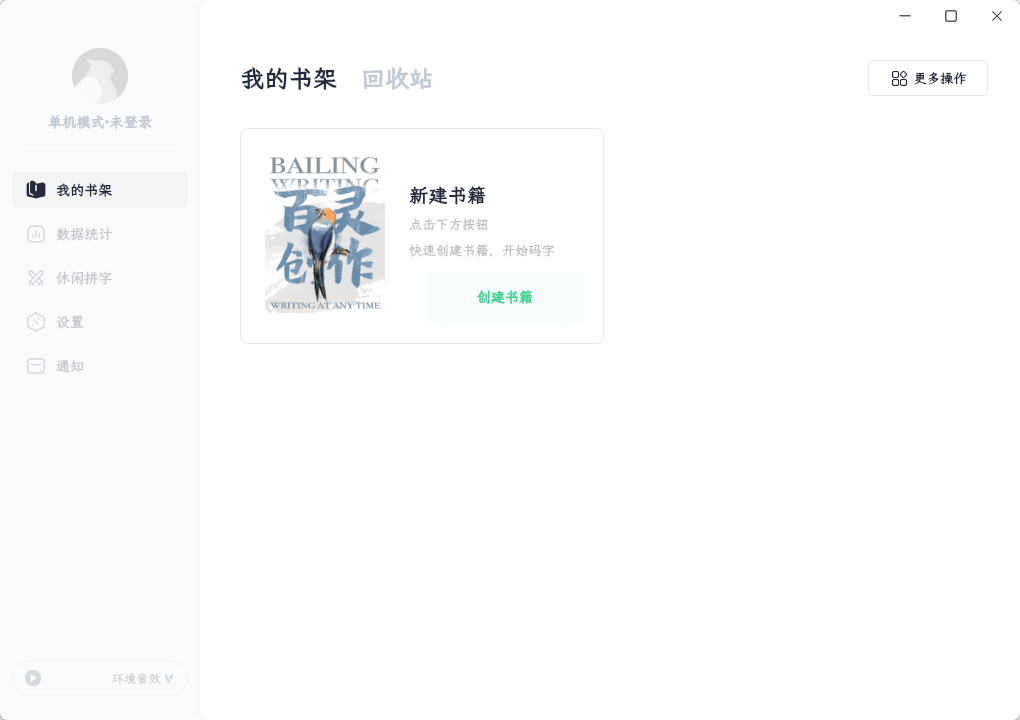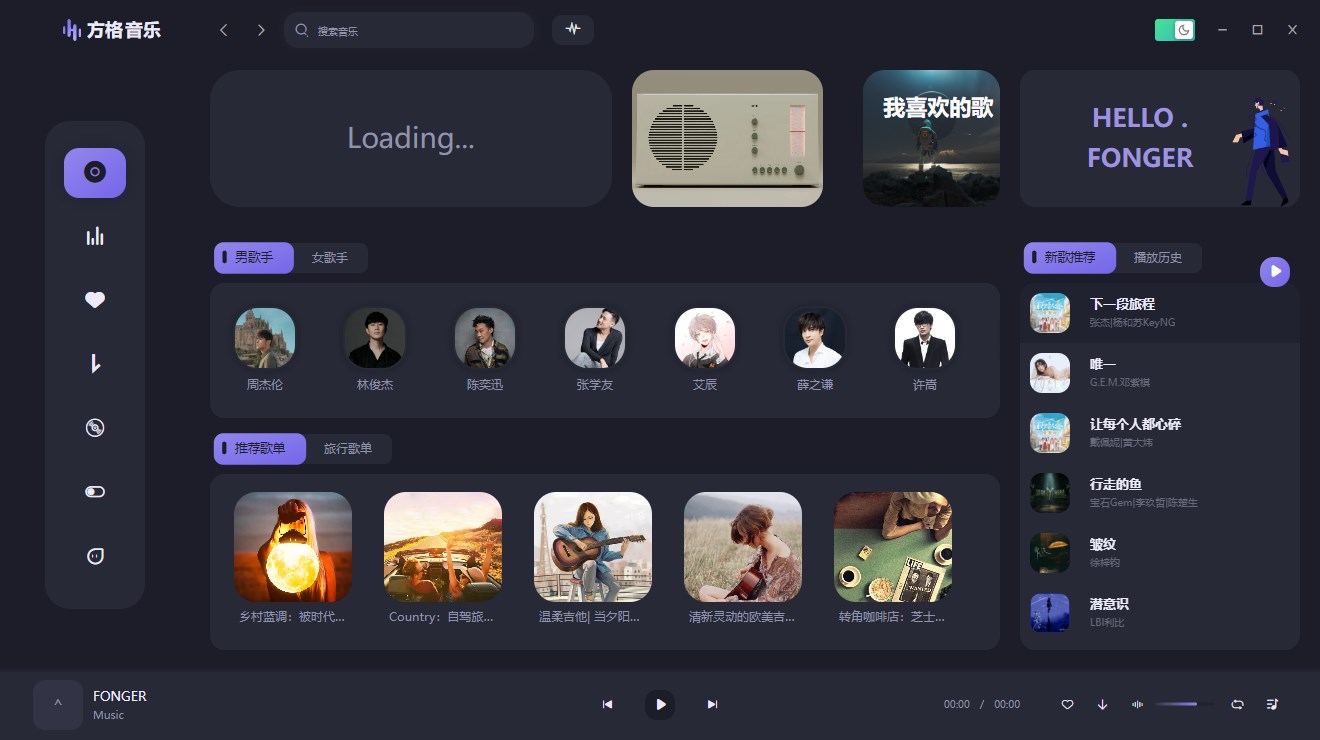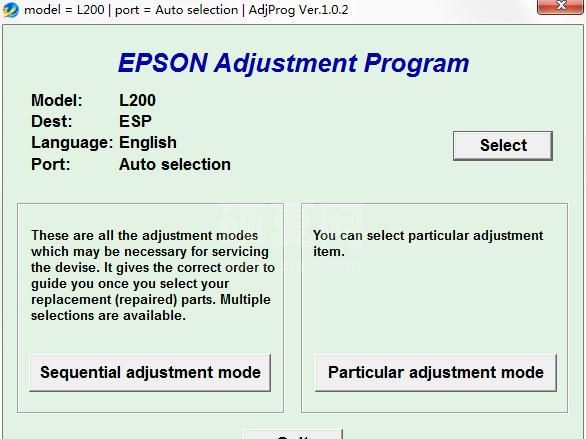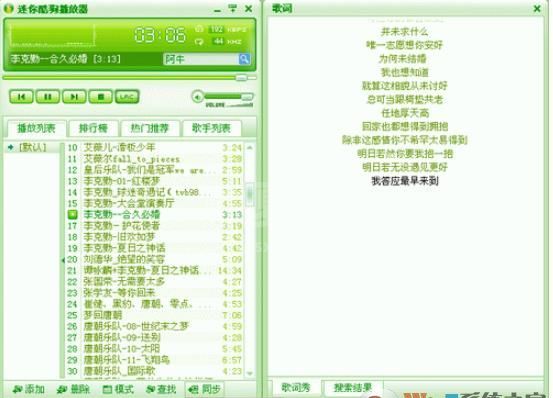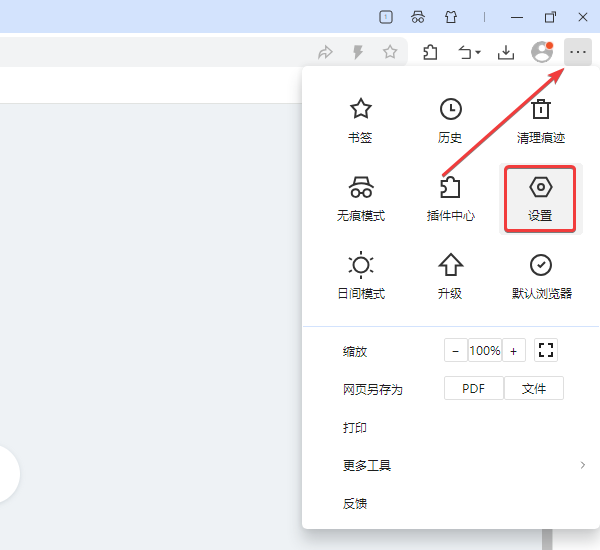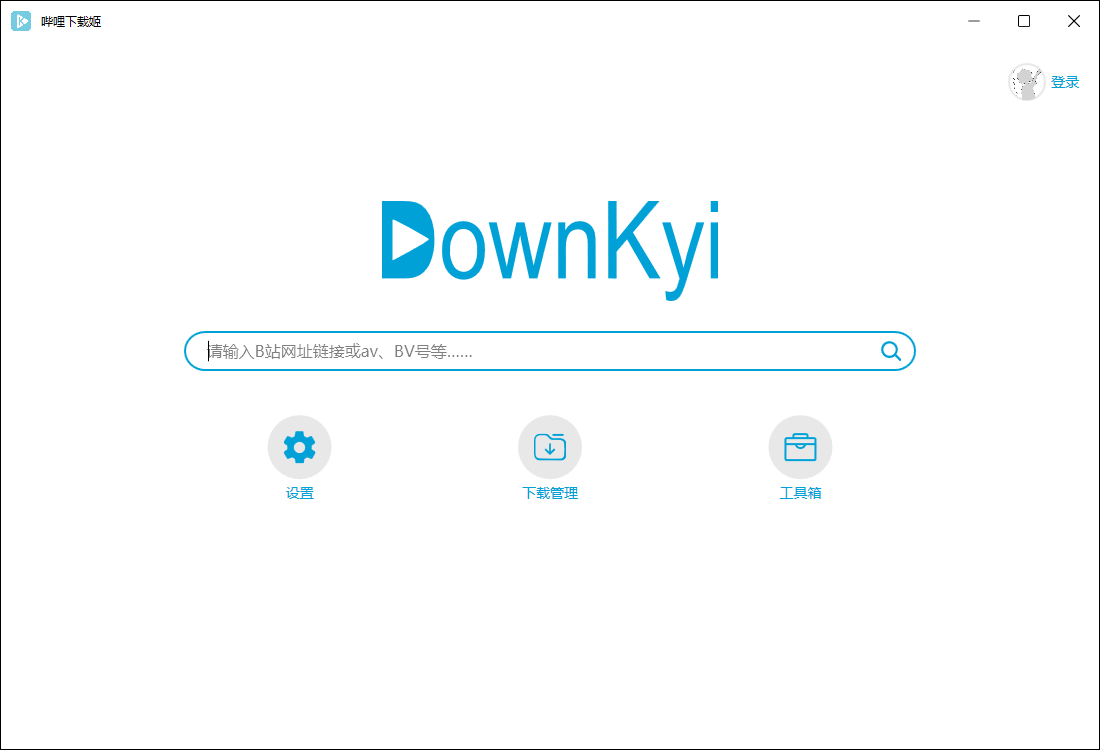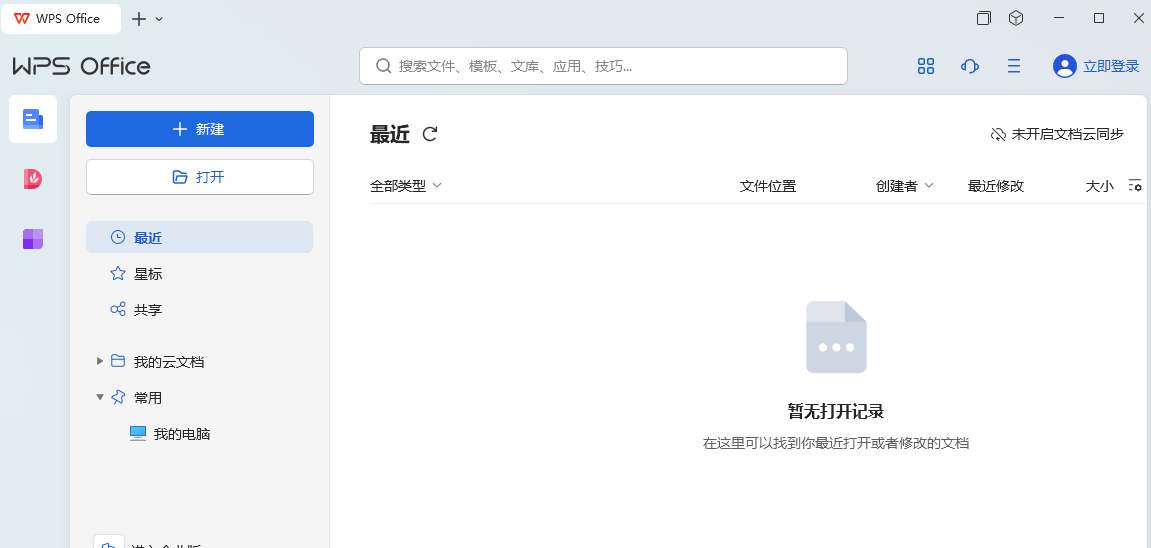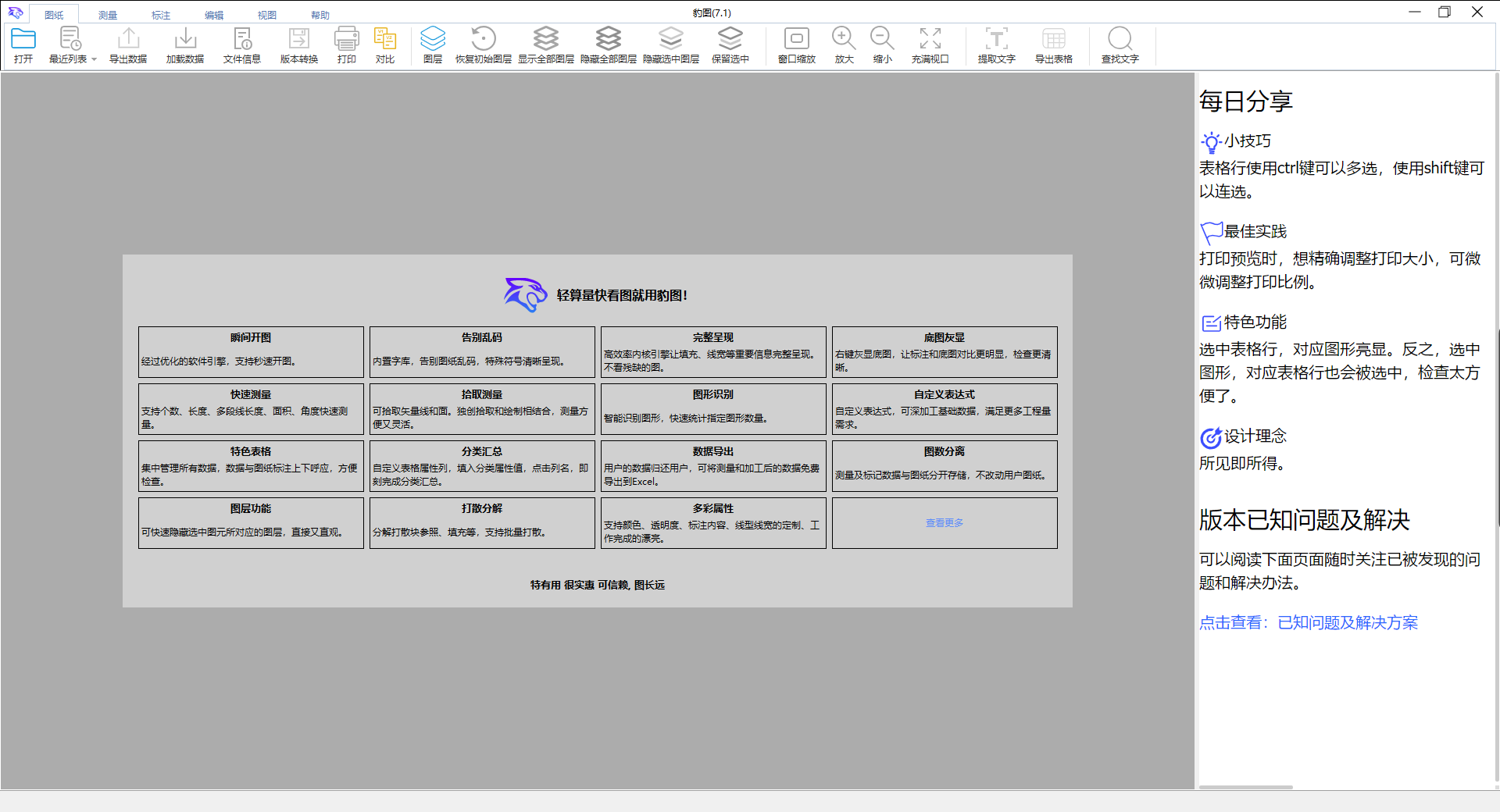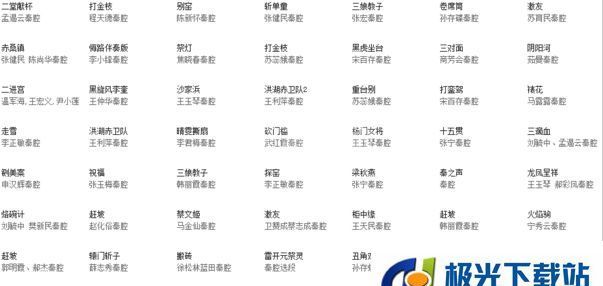UC网盘(附使用教程)

- 软件大小:98.88MB
- 授权方式:免费版
- 软件类型:免费
- 软件语言:简体中文
- 运行环境:.rar
- 来源:网友上传
- 更新日期:2024-09-13
- 软件介绍
- 下载地址
- 大家都在用
- 评论(comment)
UC网盘最新版是一个非常优秀非常好用的网盘工具,这个网盘工具能为用户提供多样化的使用功能,例如该软件能支持用户自由上传、下载、分享、存储各种文件数据,并且还没有对上传和下载的赛道进行任何的显著,上传下载的速度只取决于用户的网络状况,另外,UC网盘最新版不仅不限速,还不限量,用户可以批量操作,能显著提升用户的办公效率,更多软件优势等您下载后使用体验!

UC网盘使用方法
网盘电脑端如何上传文件
点击左侧【上传】按钮,在弹出窗口选择文件/文件夹进行上传。或者直接将文件、文件夹拖拽/粘贴到空白处上传文件。

网盘电脑端如何设置上传位置
点击网盘电脑端右上角齿轮图标,进入设置页面,选择【功能设置】,在上传位置选择您的上传路径即可,还可以点击下方勾选为默认下载路径哦。

网盘电脑端如何上传下载BT/链接任务
点击右下角的 “+”,选择新建BT/链接任务,或者点击顶部栏的【BT/磁力链下载】。 解析后您可选择 “极速保存至UC网盘” 或 “高速下载”,这两个均属于会员功能,建议您开通会员后体验使用。
温馨提示:1、“极速保存至UC网盘” 功能会消耗离线下载次数,“高速下载” 功能会消耗视频高速下载次数,手机端与PC端是共用次数的。
2、电脑端暂不支持云收藏功能(直接将网页视频云收藏),建议您将网址链接复制,在电脑端创建链接任务下载。

uc网盘取消自动续费会员方法
打开UC浏览器,并登录您的账号。
在浏览器的右上角找到一个与个人信息相关的图标,点击进入个人中心页面。
在个人中心页面中,找到一个名称为“网盘会员”的选项,点击进入网盘会员页面。
在网盘会员页面中,找到自动续费的相关信息和选项。
选择“管理自动扣款”或类似的选项,然后取消自动续费功能。
如果您遇到任何问题,可以联系UC网盘的客服支持获取帮助。此外,确保在取消自动续费前检查您的账户设置,以避免不必要的费用。

uc网盘软件加好友方法
要在UC网盘软件中添加好友,可以通过以下步骤进行:
登录UC网盘:首先,确保你已经登录了UC网盘。这通常涉及访问UC浏览器官方网站,选择UC网盘的PC版进行下载,并按照提示完成下载和安装过程。登录时,你可以选择微信扫码登录、UC扫码登录或短信登录等方式。
访问好友功能:登录成功后,进入UC网盘的主界面,寻找与好友相关的功能区域。这通常会在界面的左侧或右侧显示一个“消息”或“好友”的选项,点击进入后会显示你账号中的全部好友列表。
添加好友:在好友列表下方,你应该能找到一个“新好友”或“添加好友”的选项。点击这个选项后,会弹出一个搜索框,你可以在这里输入你想要添加的好友的手机号码或百度账号。如果需要加入群组,也可以在这里搜索群的账号。
完成添加:填写完好友的信息后,点击确认添加,UC网盘会尝试建立与该用户的联系。如果添加成功,你就可以在好友列表中看到新添加的好友了。
通过上述步骤,你可以轻松地在UC网盘中添加好友,享受更丰富的共享和协作体验

UC网盘软件特色
1.超大存储空间 数据安全存储
手机、电脑空间不够用?重要资料怕丢失?
开通UC网盘SVIP畅享6TB存储空间,
图片、视频随心存不再担心数据丢失。
2.上传下载不限速 文件传输更稳定
你的网速有多快,下载速度就能多快。
3.超级视频播放器 影视大片爽快看
最高支持4K播放。
免费2倍速播放,最高支持5倍速。
支持手机投屏,大屏观影更沉浸。
4.相册自动备份 美好回忆永久珍藏
支持图片、视频自动备份。
智能分类帮你轻松整理相册。
智能搜索帮你快速查找照片。
5.文档在线编辑 工作学习好帮手
支持 Word、PPT、Excel、PDF 等格式的在线预览和编辑,还支持12GB超大压缩包在线解压。
6.支持多种设备 不同场景自由切换
支持手机端、电脑端、网页端、电视端多种设备登录。
UC网盘(附使用教程)免责声明:
1、本软件及软件版权属各自产权人所有,
2、只用于个人封装技术研究交流使用,不得用于商业用途,
3、且本网站不承担任何技术及版权问题,请在试用后24小时内删除。
4、如果您对本软件有任何意见和建议,欢迎到反馈,请购买正版软件!
UC网盘(附使用教程)共0条评论
- v3.1.0.7官网版
- v4.1.6官方版
- V9.24官方版
- v3.12.0正式版
- v4.3.4最新版
- v5.1.1正式版